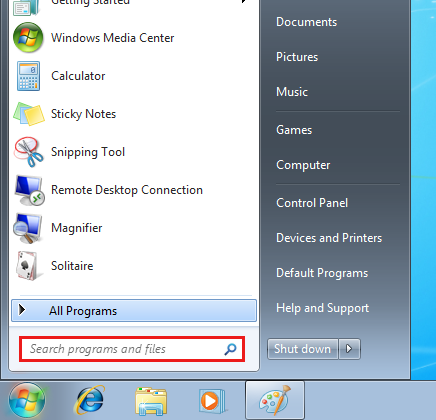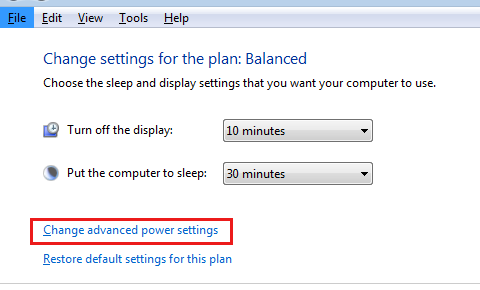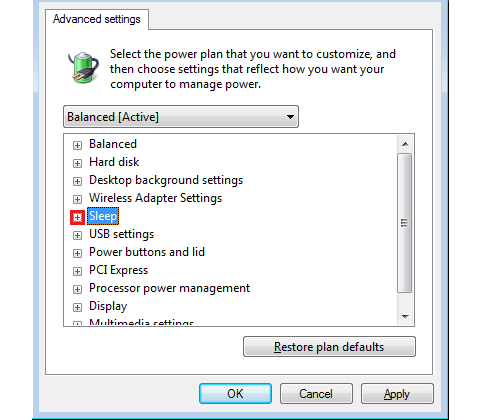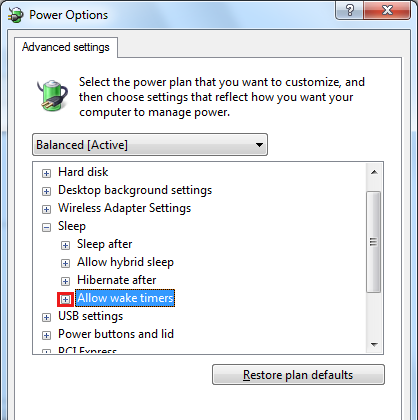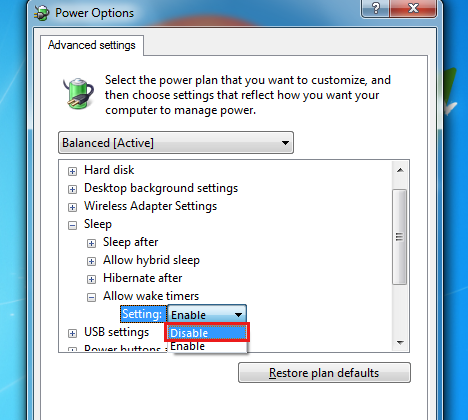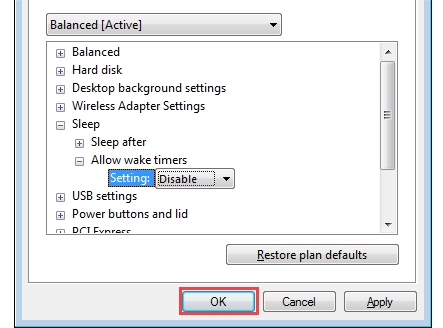Informations supplémentaires

Il s’agit d’un article étape par étape.
Symptômes
Lorsque je place mon PC en mode veille, il le fait automatiquement à certains moments. Que puis-je faire à ce sujet ?
Résolution
Désactivez les PC du timer qui ne connaissent pas les troubles du veille. Toutefois, si l’ordinateur se resserrée inopinément régulièrement la nuit (ou même pendant la journée) à certains moments, vous devez vérifier les modes d’économie d’énergie. Peut-être que le PC est activé par une action timed du système ou d’une application. Celles-ci incluent, par exemple, des sauvegardes programmées. Pour continuer : 1. Cliquez sur l’icône Windows.
Références
Pour plus d’informations, consultez les articles suivants dans la Base de connaissances Microsoft :
2642510 Le PC détecte automatiquement le mode veille (I)
2642546 Le PC passe automatiquement du veille au (III)
Notez qu’il s’agit d’un article « PUBLICATION RAPIDE » créé directement au sein de l’organisation de support Technique Microsoft. Les informations présentées ici sont fournies telles quelles en réponse à des problèmes nouveaux. En raison de la rapidité de leur mise à disposition, les documents peuvent contenir des erreurs typographiques et être modifiés à tout moment sans préavis. Consultez les Conditions d’utilisation pour d’autres considérations.